Gmail поща спря да работи, ние ви кажа как да се определи
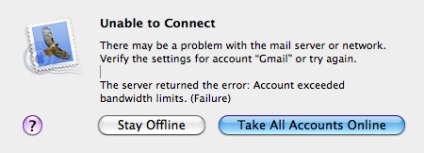
Доста често, клиентите идват с проблем - изключен Gmail (IMAP) пощенска кутия. Когато се опитате да синхронизирате клиент за електронна поща Mail пише нещо като «Сметка превишен трафик граници», от които става ясно, че потребителят не е спазил срока на трафика и просто забранени. Понякога, обаче, дори и тези, които използват пощата малко, това съобщение се появява и кутията се деактивира. Нека да се разбере какъв е проблемът.
Обикновено на първия потребител се опитва да изпрати писмо, с достатъчно голяма инвестиция (повече от 20 МБ), който не е "prolazit" чрез Gmail пощенски сървър. След това програмата Mail автоматично създава папка «Възстановени Съобщения» или «Възстановени съобщения" и умножава има писмо под формата на огромен брой копия (потребители са в рамките на няколко дни, идентифицирани папка "Възстановени съобщения" проблем време, за да се увеличи до 30GB!) Ясно е, че така като IMAP, всички тези неща се опитва prosinhronizirovatsya с профила си в Gmail, и в резултат на Gmail забранява на клиента за генериране на огромен трафик.
Какво да се прави?
Само да премахнете «Възстановени Съобщения» Mail папка и рестартиране не помага - програмата ще създаде папка пак, и пак го напълни с едно и също послание. Ето стъпка по стъпка указания за поправката Mail:
- Изключете от Интернет.
- Изтрийте скрита папка «.OfflineCache», който е на път "
PS. За да премахнете .OfflineCache папка, използвайте командата RM -r, както е тази папка, и то обикновено не е празна.
Свързани статии
